Proton Easy Switch の特徴
- Gmailや outlook.comのメールを Proton Mailにインポートする専用ツール
- メール・連絡先・カレンダーのインポートが可能
Proton Mail のバージョン 4.0 から実装された Import Assistant の後継機能。
- Proton Mailについては Proton Mail for PC の設定と使い方 を参照。
開発元
- 開発元:Proton AG
- 開発元の拠点:スイス
Easy Switch

![]()
Easy Switchは Proton Mail の 設定 を開き、左サイドバーから Easy Switchでインポート を選択。
Easy Switch の使い方 – Google
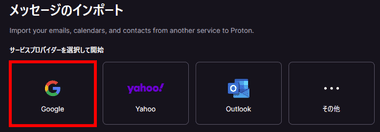
Easy Switch でインポート の サービスプロバイダーを選択して開始 から Google を選択。
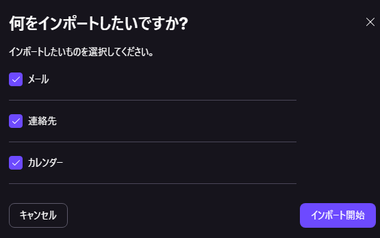
インポートする項目をチェックして「インポート開始」。
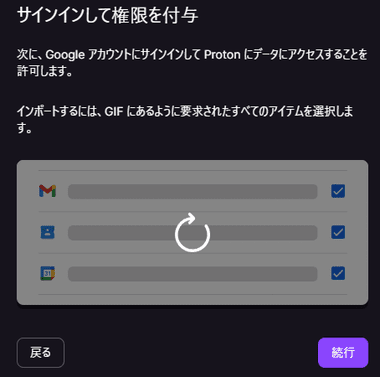
「続行」をクリック。
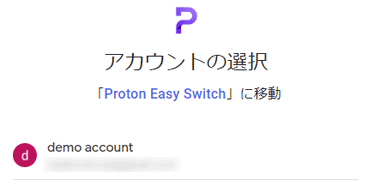
インポートする Googleアカウントでログイン。
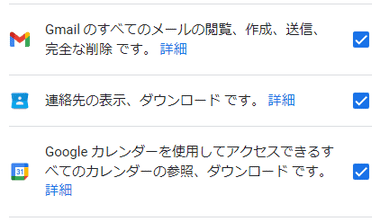
アクセス許可を求められるので Gmail・連絡先・カレンダー にチェックを入れて「続行」。

Gmailからのインポートは gmail.com dd-mm-yyyy hh:mm のラベルが付き、すべてのメッセージがインポートされ、カスタマイズ で編集できる。
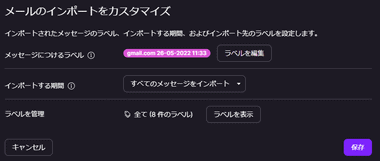
カスタマイズ ではインポートする期間(1ヶ月・1ヶ月・1 年)やインポートするラベル、インポート時に付けるラベルを編集して「保存」。
カレンダー もインポートするカレンダーをカスタマイズ から選択できるが、ToDoリストや 関心のあるカレンダー で追加したカレンダーは 選択不可。
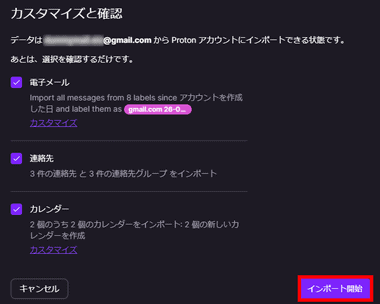
設定できたら「インポート開始」。
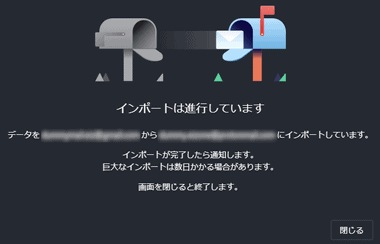
インポートするメッセージの数によって数時間~数日かけて処理が行われるので「閉じる」でウィザードを閉じて完了。
Gmailの転送設定
Easy Switch のインポートは 処理を開始した時点で サーバに保存されているメッセージが対象で、新着メッセージはインポートされないため Gmailで転送設定する。
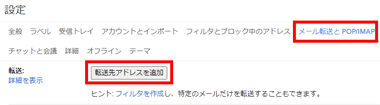
設定 を開き メール転送と POP/IMAP の 転送 にある「転送先アドレスを追加」をクリック。
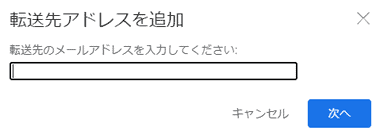
転送先のメールアドレスを入力。
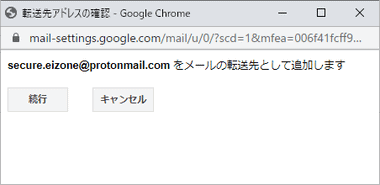
転送するメールアドレスを確認して「続行」。
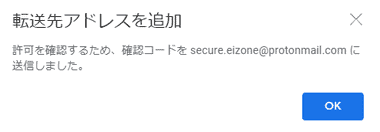
転送するメールアドレスに確認メールが送信されるので、転送先のメールを起動してメールを確認。
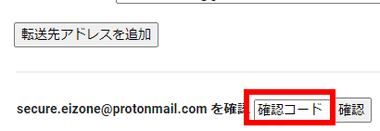
確認メールに記載されている リンク をクリックして 認証完了。
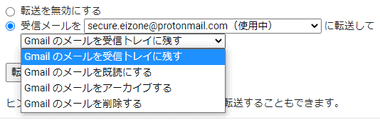
Gmail の 設定 を開き、メール転送と POP/IMAP の 転送 で 受信メールを*****に転送して を選択し、 転送先と転送時の処理を設定後「変更を保存」。
Easy Switch の使い方- Outlook
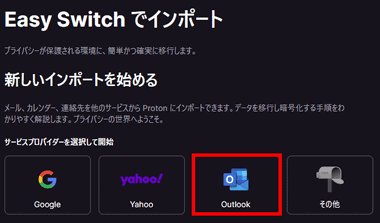
Easy Switch で サービスプロバイダー から Outlook を選択し、インポートする項目をチェックして「次へ」。
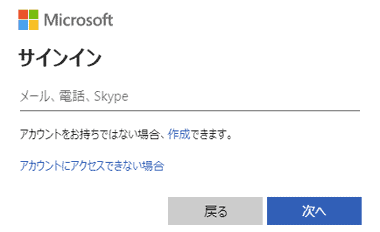
Microsoftアカウント にサインインしてアクセスを許可。
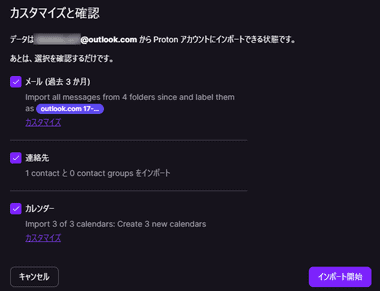
設定できたら「インポート開始」。
Easy Switch の使い方 – Yahoo!
Yahoo Japanのアカウント はアプリパスワードを設定できないため、Yahoo Japan メール を直接 Proton Mailにインポートすることはできない。
米国の Yahoo! Mailのインポートは アプリのパスワードを設定 してから、Easy Switchで Yahoo Mail を選択。
関連記事
ProtonMailや ProtonVPNで使用するパスワードリセット と、ProtonMailのメッセージ、連絡先などの データ復旧に必要な回復フレーズの取得など Protonアカウントのパスワードリセットとデータ復旧の手順
ゼロアクセス・アーキテクチャ を採用し、ログの保存やトラッキングを行わないなど セキュリティとプライバシー保護が強化された 無料で利用できるセキュアなオープンソースの匿名電子メール
ゼロアクセス・アーキテクチャを採用し、ログの保存やトラッキングを行わないなど セキュリティとプライバシー保護が強化された 無料で利用できる セキュアなオープンソースの電子メールサービス
ProtonMail Plus プラン以上の 有料プランで利用できる、契約している独自ドメインを ProtonMail のメールサーバに追加して メールの送受信を暗号化する手順
IMAP / SMTP をサポートしている メールクライアントアプリ で ProtonMail の送受信を可能にする 有料プラン ユーザー向け 機能拡張ツール







